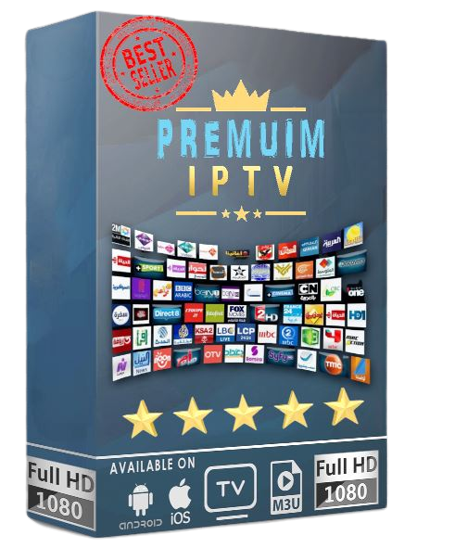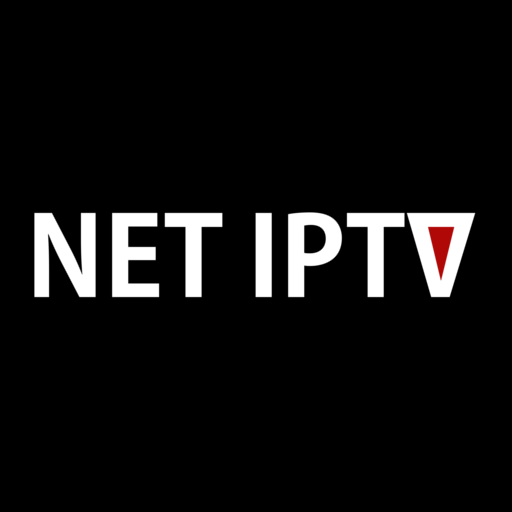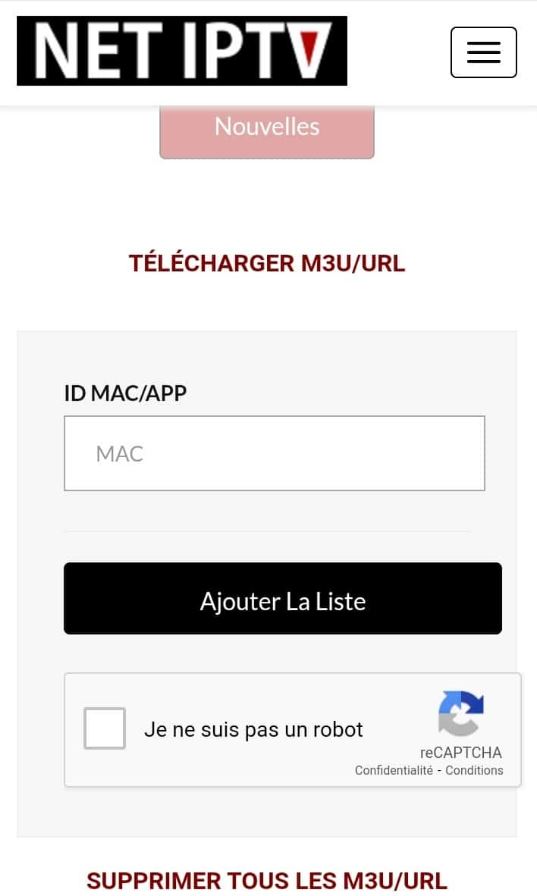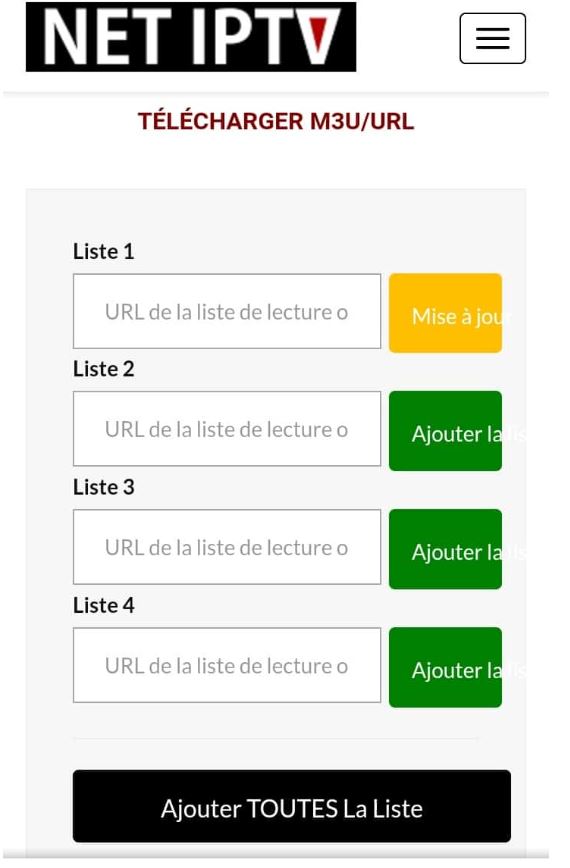Net IPTV est une application de streaming de qualité supérieure pour la télévision IP. Dans cet article, nous allons explorer en détail comment vous pouvez vous abonner, installer et configurer Net IPTV sur différents appareils. Soyez prêt à découvrir des astuces et des informations utiles pour rendre votre expérience de streaming IPTV impeccable.
Comment s’abonner à Net IPTV ?
Suivez ces étapes pour vous abonner à Net IPTV :
- Visitez le site Web officiel de Net IPTV à l’adresse https://www.netiptv.eu/.
- Accédez à l’onglet Paiements en haut de la page et choisissez le plan d’abonnement qui vous convient le mieux.
- Fournissez votre adresse e-mail et votre adresse MAC ou ID d’application.
- Sélectionnez le champ reCaptcha et cliquez sur le bouton
Click to Pay. - Choisissez un mode de paiement et complétez le processus de paiement. Une fois le paiement effectué, vous pouvez commencer à utiliser Net IPTV sur votre appareil.
Note : Le processus d’abonnement est simple et rapide. Assurez-vous de fournir des informations précises pour éviter tout retard ou problème.
Installer Net IPTV sur Samsung Smart TV
- Téléchargez l’application depuis l’App Store de Samsung. L’application est compatible avec tous les téléviseurs Samsung de 2016 à 2020.
- Connectez votre périphérique USB à votre ordinateur.
- Téléchargez le fichier zip Net IPTV à partir de l’URL suivante : https://netiptv.eu/NetiptvUsb.zip. Une fois téléchargé, décompressez le fichier.
- Copiez le fichier décompressé et collez-le sur votre clé USB.
- Connectez la clé USB à la Smart TV.
- Connectez la clé USB à votre Smart TV. Une fois connectée, l’application Net IPTV sera automatiquement installée sur votre Smart TV.
- Lorsque vous avez terminé, ouvrez l’application et vous pouvez voir l’adresse MAC, sinon accédez à environ (appuyez généralement sur le bouton rouge).
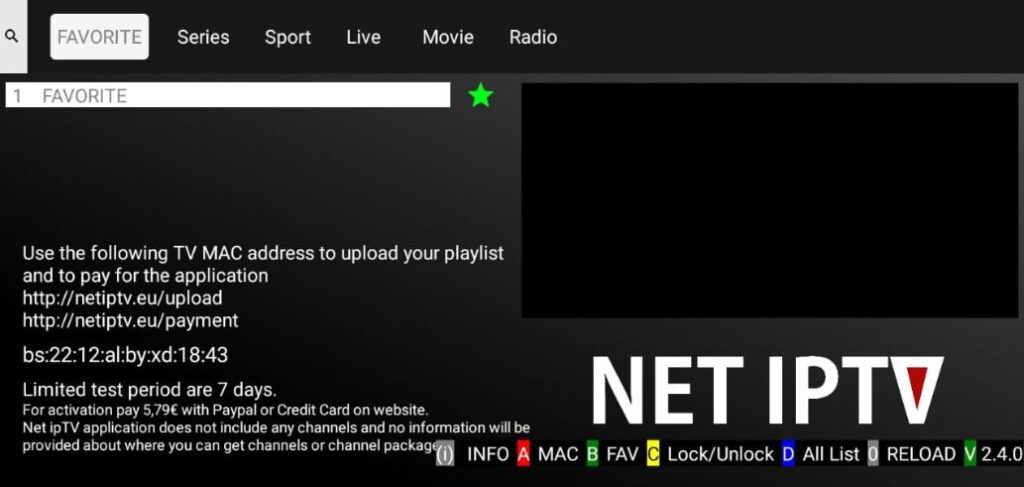
- Rendez-vous ensuite sur https://www.netiptv.eu/upload via votre navigateur. Dans la section Upload M3U/URL, entrez l’adresse MAC que vous avez notée.

- Cliquez sur « Ajouter une liste » et une fenêtre contextuelle vous demandera de créer un mot de passe. Si vous cliquez sur « Oui », vous pouvez définir un mot de passe pour votre MAC ou cliquez sur « Non » pour ignorer cette étape.
- Après avoir entré le mot de passe, saisissez le lien m3u et mettez à jour. Entrez le lien m3u que vous avez reçu de votre fournisseur dans le champ « URL1 ». Cliquez sur « Mettre à jour la liste ».

- Retournez à l’application Net IPTV et appuyez sur le chiffre 0 de la télécommande pour recharger la liste.
- Commencez à diffuser IPTV sur votre Smart TV.
Obtenir Net IPTV sur les Appareils iOS
- Lancez le Google Play Store.
- Recherchez Net IP TV et sélectionnez l’application dans les résultats de la recherche.
- Sur la page d’informations sur l’application, vous devez cliquer sur le bouton Installer.
- Lorsque l’installation est terminée, sélectionnez Ouvrir pour la lancer.
- Vous verrez l’ID de l’application à l’écran.
- Prenez note de l’ID de l’application et visitez https://www.netiptv.eu/upload dans votre navigateur.
- Sélectionnez le champ Captcha et appuyez sur Ajouter à toutes les listes.
- Entrez l’ID de l’application sous Télécharger M3U/URL et appuyez sur Ajouter la liste.
- Entrez maintenant l’URL M3U de votre fournisseur IPTV Premium et appuyez sur ajouter la playlist.
- Après avoir téléchargé la liste de lecture, redémarrer l’application NET IP TV, vous pouvez diffuser des films et d’autres contenus sur votre appareil Android.
Comment obtenir Net IPTV sur les appareils iOS ?
- Accédez à la colonne Apps et sélectionnez App Store.
- Cliquez sur l’onglet Recherche et recherchez Net IPTV.
- Lorsque vous obtenez la page d’informations sur l’application, vous devez sélectionner le bouton « Obtenir ».
- Attendez que l’application s’installe sur votre appareil.
- Lorsque vous avez terminé, sélectionnez le bouton Ouvrir pour lancer l’application.
- Une fois dedans, un identifiant d’application apparaîtra à l’écran.
- Notez l’ID de l’application et ouvrez un navigateur sur votre appareil iOS.
- Allez sur https://www.netiptv.eu/upload.
- Entrez l’ID de l’application dans le champ approprié et cliquez sur Ajouter une liste.
- Ajoutez l’URL M3U de votre fournisseur de services et appuyez sur « Ajouter toutes les listes » pour commencer la diffusion.
- Après avoir téléchargé la liste de lecture, redémarrer l’application, vous pouvez diffuser des films et d’autres contenus sur votre appareil IOS.
Astuce : Notez l’ID de l’application pour configurer correctement Net IPTV sur votre appareil iOS.
Avantages de l’utilisation de Net IPTV
Voici quelques-uns des avantages clés de l’utilisation de Net IPTV :
- Interface utilisateur simple et conviviale.
- Prise en charge d’une variété de formats de listes de lecture (M3U, M3U8, TS).
- Fonction de contrôle parental pour restreindre l’accès à certains contenus.
- Compatible avec une large gamme d’appareils (Android, iOS, Samsung Smart TV).
- Qualité de streaming vidéo élevée.
- Recherche facile de chaînes par nom, numéro ou catégorie.
- Possibilité d’ajouter des chaînes aux favoris pour un accès rapide.
- Mises à jour régulières pour améliorer les performances.
Conclusion
Net IPTV est une option idéale pour ceux qui cherchent un lecteur IPTV de qualité supérieure, fiable et facile à utiliser. Avec son soutien à plusieurs formats de listes de lecture et sa compatibilité avec une variété d’appareils, il offre une solution de streaming IPTV fluide et de haute qualité. Il est important de se rappeler que Net IPTV est un lecteur multimédia et ne fournit pas de contenu par lui-même. Pour profiter pleinement de ses fonctionnalités, vous devez avoir un abonnement à un fournisseur IPTV. Suivez les étapes mentionnées ci-dessus pour installer et configurer Net IPTV sur votre appareil préféré et profitez d’une expérience de streaming sans faille